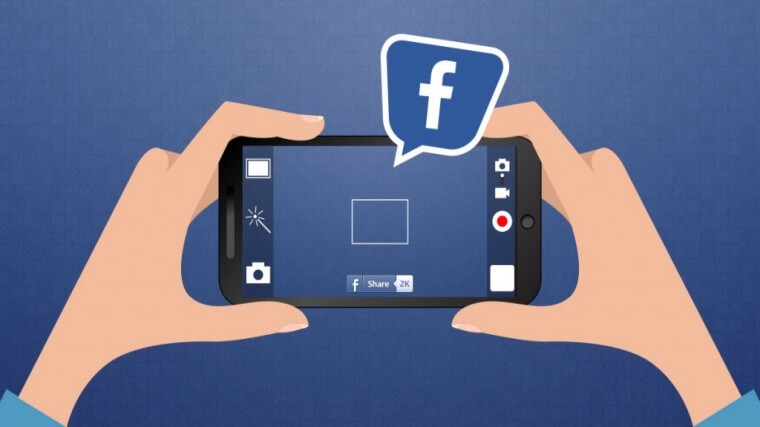
Que una aplicación te avise de cualquier novedad a día de hoy es lo habitual. De hecho, en muchas ocasiones, muchísimas, se nos alerta más de lo que consideraríamos adecuado. Al menos a mí me pasa, especialmente con los juegos, pero, claro, el resto tampoco se queda atrás y lo cierto es que las redes sociales, si tienes muchos amigos, seguidores y «siguiendos», pueden ser un quebradero de cabeza.
Si a ti también te pasa, te interesará guardarte este tutorial en el que te descubrimos cómo configurar las notificaciones de Facebook y Facebook Lite o, de hecho, desactivarlas.
Cómo configurar las notificaciones de Facebook y Facbook Lite
Facebook, como tal, es la aplicación de la red social tal cual, en su versión completa, la que nos ofrece todas las bondades que se han incluido para el software para dispositivos móviles.
Facebook Lite, por su parte, es una versión más liviana que nos ofrece parte de las prestaciones, prescindiendo de muchas otras para consumir menos batería, menos memoria y menos datos. Ello supone que se nos envíen menos notificaciones pero no terminan de desaparecer de manera predeterminada, siempre hay algo por ahí.
Configurar las notificaciones de Facebook
Si tienes la app en su versión completa, verás que puede ser abrumador todo lo que nos llega informándonos de las novedades. Sin embargo, la capacidad de personalización de estas notificaciones también es enorme.
Si crees que recibes demasiadas o muy pocas notificaciones y quieres personalizar dicha recepción no tienes más que seguir los siguientes pasos:
- Entra en Facebook.
- Arriba, pulsa el botón de «Ajustes». Hasta el momento, se trata de un icono con tres delgadas barras en horizontal.
- Baja hasta «Configuración».
- Ve bajando hasta llegar a la sección de notificaciones.
- Verás dos opciones. De las dos, pulsa en «Configuración de notificaciones».
- Por un lado tendrás las opciones sobre la actividad a notificar. Estas, de manera predeterminada serán las que salten como pop-up en el teléfono desde la propia aplicación. Las tendrás divididas en:
- Actividad de tus mejores amigos.
- Cumpleaños.
- Un día como hoy.
- Notificaciones de publicaciones públicas.
- Notificaciones de aplicaciones.
- Dentro de cada uno de estos submenús podrás elegir de qué receptor recibir o no las notificaciones o cribar según criterios. Esto varía, como es lógico, del tipo de notificación.
- Por el otro, encontrarás otro submenú en el podrás escoger mediante qué canal recibir qué notificaciones (SMS, email, móvil).
- Nada de lo anterior precisa ser guardado, con salir hacia atrás o abandonar de golpe la app es suficiente, la configuración queda guardada.
Configurar las notificaciones de Facebook Lite
Ya hemos visto que la app en versión Lite trata de hacernos consumir menos a todos los niveles, por lo que, entre otras cosas, va a lanzar menos notificaciones. Aun así, lo hará, por lo que, del mismo modo que acabamos de ver, hay que configurar las notificaciones de Facebook Lite para que estas se adecúen a lo que quieres tú como usuario.
Para conseguirlo tienes que ir paso a paso tal y como te indicamos en las siguientes líneas; ¡no tiene pérdida!
- Abre la app Facebook Lite.
- Acude al menú de «Ajustes», con icono de triple barra horizontal.
- El siguiente menú sobre el que pulsar será «Notificaciones».
- En este caso, la interfaz es más sencilla y simplemente aparecen todas las opciones de configuración de notificación para que tú vayas habilitando o deshabilitando según te convenga.
- Tienes una opción para deshabilitar todas las notificaciones de una sola vez.
- Después, encuentras las opciones que sirven de indicador, es decir, si quieres vibración, un tono o LED.
- El tercer grupo de opciones de notificación ya sería el de estas propiamente dichas.
- No es necesario guardar ningún cambio; esto ocurre simplemente al salir pulsando el botón «Atrás».
